Hinzufügen von Arbeiter- und Mitarbeitereinträgen zu einem Z&M-Antrag
Ziel
So fügen Sie einen neuen Arbeiter oder ein neues Unternehmen zu einem Z&M-Antrag hinzu.
Hintergrund
Wenn Sie einen Z&M-Antrag erstellen oder bearbeiten, können Sie den Namen der Arbeitskraft, ihre Klassifizierung, die Zeitart und die Anzahl der Stunden für die Erledigung der Aufgabe als Einzelposition im Abschnitt "Arbeit" erfassen. Wenn die gesuchte Arbeitskraft dem Projekt nicht als verfügbarer Mitarbeiter in der Dropdown-Liste "Mitarbeiter" hinzugefügt wurde, können Sie die Schaltfläche +Arbeitskraft hinzufügen verwenden, um eine neue Arbeitskraft zu erstellen oder eine vorhandene Arbeitskraft aus einem früheren Projekt hinzuzufügen.
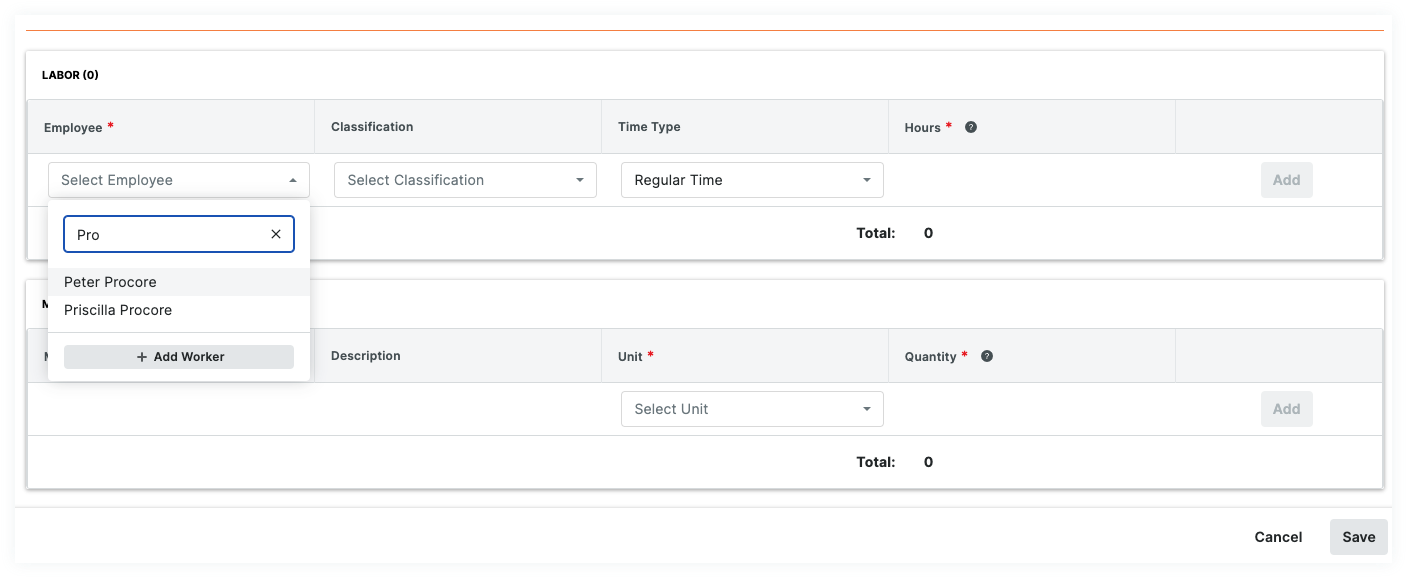
Anmerkung: Wenn eine Arbeitskraft in Procrore hinzugefügt wird, ist sie auch in den Teams- und Zeiterfassungslisten-Tools zugänglich und wird sowohl im Projektadressbuch als auch im Unternehmensadressbuch als Kontakt hinzugefügt.
Wichtige Hinweise
- Erforderliche Benutzerberechtigungen:
- „Standard“-Berechtigungen oder höher für das Z&M-Anträge-Tool.
UND - Berechtigungen der Stufe "Schreibgeschützt" oder "Standard" für das Adressbuch-Tool des Projekts mit aktivierter granularer Berechtigung "Kontakte erstellen".
ODER
Berechtigungen auf Administratorebene für das Adressbuch-Tool des Projekts.
- „Standard“-Berechtigungen oder höher für das Z&M-Anträge-Tool.
- Zusätzliche Informationen:
- Das Z&M-Anträge-Tool erlaubt es Ihnen NICHT, doppelte Arbeiter zu erstellen.
- Die hinzugefügten Arbeiter werden in der Mitarbeiterliste in den Tools Teams, Zeiterfassungslisten und Z&M-Anträge angezeigt.
- Sobald ein Arbeiter (Kontakt) in einem Projekt zum Teams-Tool hinzugefügt wurde, werden der Vorname, der Nachname, die Mitarbeiter-ID und die Klassifizierung dieser Person automatisch vervollständigt, wenn ein Benutzer beginnt, diesen Namen in Teams oder in einem T&M-Ticket einzugeben.
- Kontaktdatensätze werden den Adressbuch-Tools auf Projekt- und Unternehmensebene auf der Registerkarte "Kontakte" hinzugefügt. Informationen zum Anzeigen dieser Datensätze finden Sie unter Wechsel zwischen den Ansichten im Projektadressbuch und Wechsel zwischen den Ansichten im Unternehmensadressbuch.
- Kontaktdatensätze können im Team-Tool auf Projektebene und in den Adressbuch-Tools auf Projekt- und Unternehmensebene bearbeitet werden. Siehe Bearbeiten eines Mitarbeiters, Bearbeiten eines Kontakts im Projektadressbuch und Bearbeiten eines Kontakts im Unternehmensadressbuch.
Voraussetzungen
Schritte
- Rufen Sie das Tool Z&M-Anträge des Projekts auf.
- Suchen Sie das Ticket, mit dem Sie arbeiten möchten.
- Klicken Sie auf die Schaltfläche +Erstellen , um ein neues Ticket zu erstellen, oder auf die Schaltfläche Bearbeiten, um ein vorhandenes Ticket zu bearbeiten.

- Klicken Sie im Abschnitt „Arbeit“ auf die Dropdown-Liste Mitarbeiter.
- Scrollen Sie in der Dropdown-Liste nach unten und klicken Sie auf Arbeitskraft hinzufügen.

- Geben Sie die folgenden Informationen ein:
- Fügen Sie für jeden Arbeiter eine spezifische Mitarbeiter-ID hinzu (empfohlen)
- Geben Sie den zweiten Vornamen oder dessen Initiale nach dem Vornamen ein.
- Geben Sie den vollständigen Namen der Arbeitskraft ein.
- *Vorname: Geben Sie den Vornamen der Arbeitskraft ein oder bearbeiten Sie ihn. Wenn Sie zuvor Arbeitskräfte hinzugefügt haben, wird eine Liste mit potenziell übereinstimmenden Namen angezeigt. Sie können die richtige Übereinstimmung auswählen oder einen vollständigen Namen eingeben.
- *Nachname: Geben Sie den Nachnamen der Arbeitskraft ein oder bearbeiten Sie ihn. Wenn Sie zuvor Arbeitskräfte hinzugefügt haben, wird eine Liste mit potenziell übereinstimmenden Namen angezeigt. Sie können die richtige Übereinstimmung auswählen oder einen vollständigen Namen eingeben.
- Optional: Mitarbeiter-ID. Bearbeiten Sie die Mitarbeiter-ID für den Arbeiter in dieser Liste.
- Optional: Klassifizierung: Bearbeiten Sie die Klassifizierung, indem Sie eine Option aus der Dropdown-Liste auswählen. Um zu erfahren, welche Procore-Tools mit Klassifizierungen interagieren, siehe Welche Procore-Tools unterstützen „Klassifizierungen“?
Hinweis
Wenn Sie zwei (2) oder mehr Arbeiter mit identischen Namen haben, können Sie mit dem Team-Tool KEINE doppelten Arbeitereinträge erstellen. Das Ausfüllen der Felder Mitarbeiter-ID oder Klassifizierungen hilft bei der Identifizierung der einzelnen Mitarbeiter.
- Klicken Sie auf Hinzufügen. Dadurch wird ein neuer Arbeiter zum Teams-Tool des Projekts hinzugefügt und ein Kontaktdatensatz im Projektadressbuch-Tool erstellt .

